win10为什么关机那里睡眠模式不见了?无法调节屏幕亮度该怎么办?最近使用win10笔记本电脑的用户反应电脑突然无法调节屏幕亮度(设置中为灰色选项)以及睡眠模式按钮消失不见的现象,该怎么办呢?出现这样的现象是由于电脑中显卡驱动存在问题所引起的,我们可以尝试通过:设置-更新和安全-Windows更新-高级选项中,可以试试查看一下更新历史记录,看下是否在出现问题前对显卡驱动进行过变动。如果是更新了驱动后引起的故障则可按下面方法进行操作。
解决步骤:
1、在此电脑上单击右键,选择【属性】;

2、打开系统界面,在左侧点击【设备管理器】按钮;
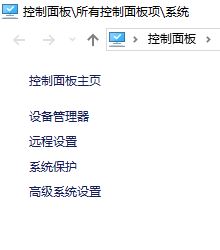
3、打开设备管理器后在左侧展开:显示适配器 ,然后在下面当前的显卡设备上单击鼠标右键,在弹出的菜单中点击【属性】;
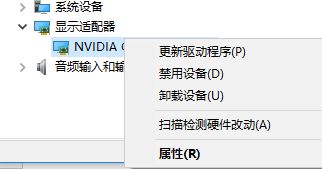
4、切换到【驱动程序】选卡,然后在下面点击【回退驱动程序】按钮;
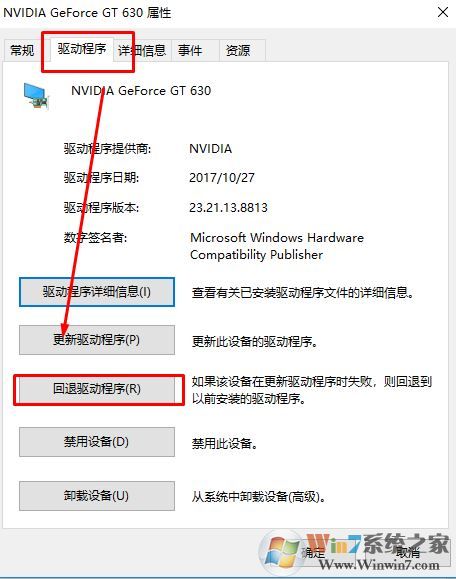
5.、在 驱动程序包回退 界面选择上一版本驱动程序似乎更可靠,然后点击 是 ,接着按提示进行操作,重启计算机让其自动回退即可!
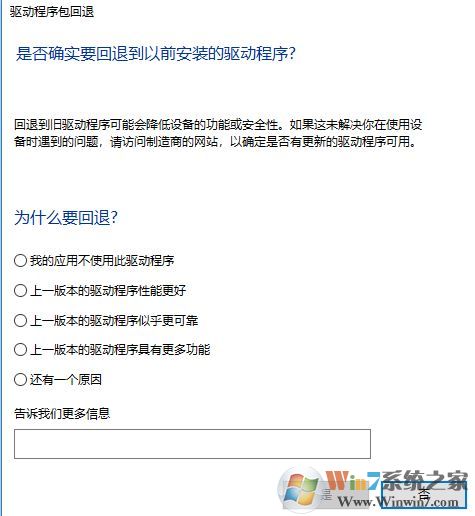
当然除了回退驱动之外,我们还可以利用第三方驱动管理器软件,如:驱动大师、驱动精灵等软件选择旧版本的驱动程序进行安装即可解决问题!
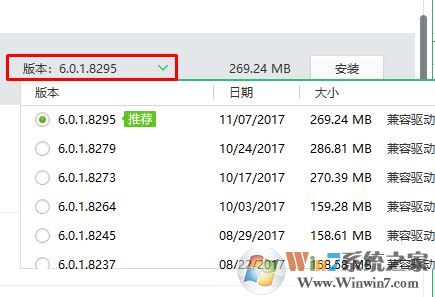
以上便是电脑公司小编给大家分享的睡眠模式消失以及亮度无法调节的故障!

